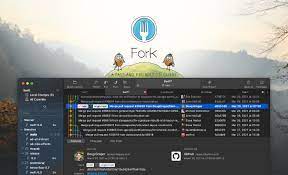서론
저번 포스팅에서 git에 대한 개념과 버전관리시스템에 대해 이야기했습니다. 궁금하신 분은 여기를 참조해주세요.
자, 이제 여러분들은 git이 뭔지 알았으니 이제 어떻게 써야하는지 고민할 때입니다.
여기서 중요한 것은 git은 command 기반이기에 명령어를 통해 관리해야합니다.
하지만 명령어를 활용하다보면 단순 글자를 보고 판단해야하기에 글자를 하나를 잘못보고거나 오타가 발생한 명령어를 입력하게 된다면? 기업측면에서 잘못된 키워드 하나로 엄청난 금전적 손실이 발생할수 도 있을 것입니다.
위와 같은 사례를 줄이기 위해 git gui를 사용합니다.
gui의 종류로는 SourceTree, Fork, git Lense, gitKraken 등이 있습니다.
그래서 git을 다루는 것에 더 직관적으로 할 수 있다가 git gui의 장점입니다.
GIt GUI란?
Command 기반의 Git을 시각적으로 히스토리를 확인할 수 있도록 하는 GUI 툴
이를 사용하는 이유를 조금 나열을 해보자면
- Git UI를 직관적으로 확인하고 이해하기가 쉽다.
- 사용자 작업 속도를 향상시킨다.
- CUI에 위험성을 최소화할 수 있다.(fat finger문제)
- 새로운 신입에게 git 관리 인수인계가 수월해진다.
- 명령어 사용이 아닌 단순한 드래그 앤 드롭 기능을 사용할 수 있다.
- 신중하게 입력하는 대신 주요 작업(ex. 커밋메시지, push 내역)에 집중할 수 있다.
결국은 사용성이 매우 탁월하기에 Git GUI를 사용합니다. 물론 저의 주변 개발자들 중에서는 진짜로 간지를 위해 command로 하시는 분들이 있습니다.
정답은 여러분의 스타일을 따라가시는게 좋지만, 둘 다 다룰 수 있는 방향을 추천드립니다.
그렇다면 실제로 git GUI를 설치해보고 커밋과 github repository에 연동을 직접해보는 과정을 통해 git GUI에 대해 알아보도록하자.
먼저 예시로 보여줄 git GUI는 Fork를 선정하였다.
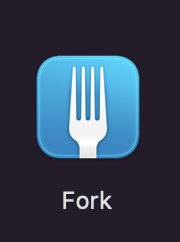
Fork - a fast and friendly git client for Mac and Windows
해당 사이트로 들어가서 다운로드를 진행.
아래 사진과 같이 자신이 사용하는 운영체제에 맞게 이용하면 됩니다.
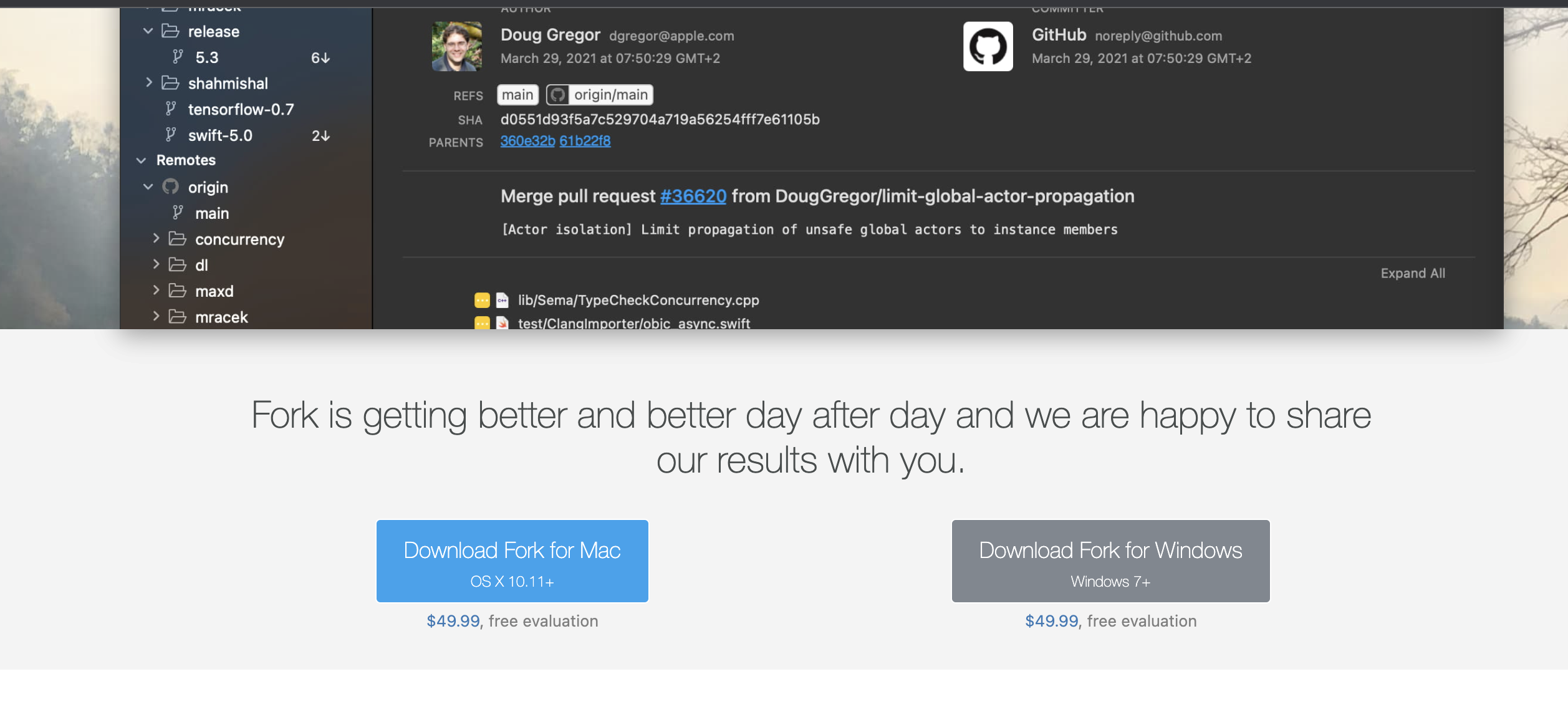
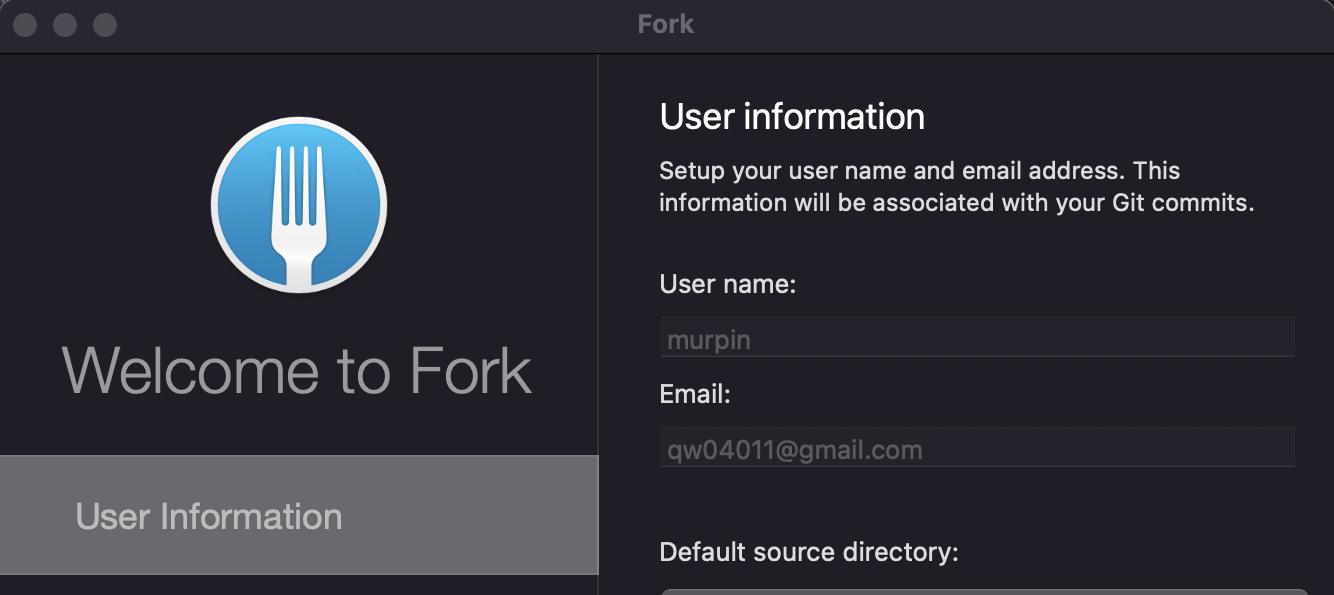
이렇게 사용한 이후 자신이 만들어둔 레포지토리에 대한 git clone을
진행보겠습니다.
먼저 github에서 생성한 레포에서 링크를 복사해옵니다.

(상단바 File>Clone)
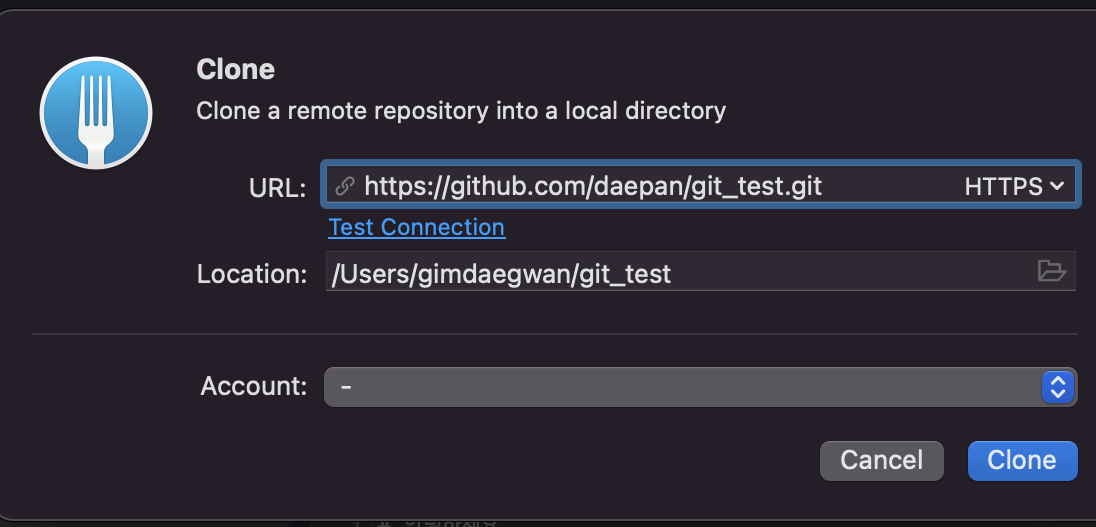
자 이제 커밋 메세지도 준비해봅니다.
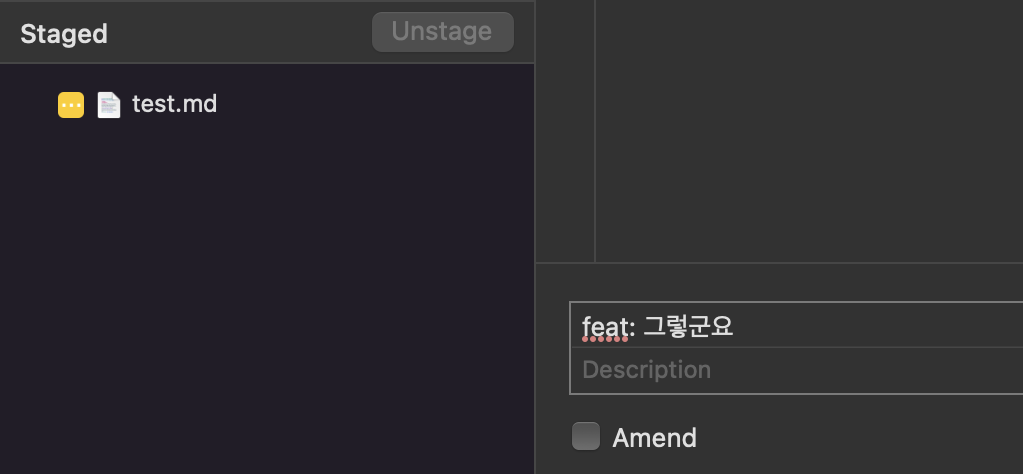
좋습니다. 이제 푸쉬!

어랏 그런데 갑자기 혹시 이런 에러가 발생하지 않으셨나요?
Pushing to https://github.com/daepan/git_test.git remote: Support for password authentication was removed on August 13, 2021.
remote: Please see https://docs.github.com/en/get-started/getting-started-with-git/about-remote-repositories#cloning-with-https-urls for information on currently recommended modes of authentication.
fatal: Authentication failed for ‘ ‘ https://github.com/daepan/git_test.git/In a case you entered incorrect password, please
update it in Keychain Access application.
그렇습니다. 위 내용에 따르면 21년도 8월 13일부터 회사나 다른 컴퓨터에서 ID와 Password를 조회할 수 있었기에 토큰 방식으로 변경되었습니다.
토큰 생성 방법
-
GitHub깃허브에 접속
-
Setting>Developer Setting으로 이동
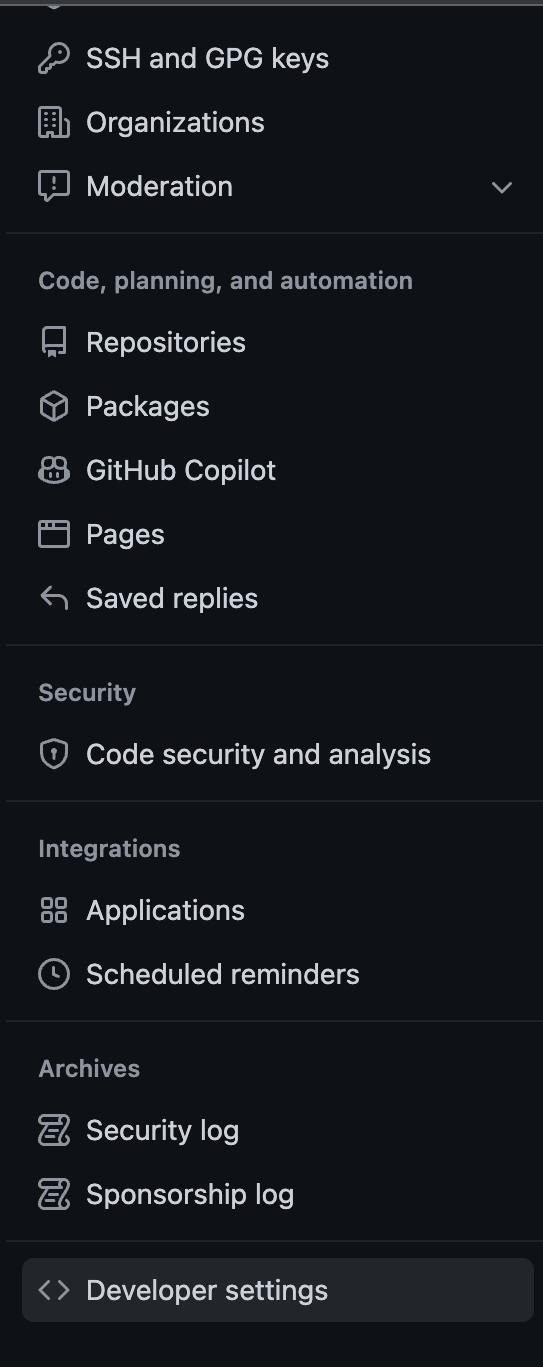
-
Personal AccessToken으로 이동한 이후 Generate new token

-
Repo 설정 이후 생성하게되면 토큰을 복사할 수 있다.
-
그리고 해당 토큰을 복사해서 github ID 이후 Password에 붙여넣어준다면 정상적으로 push가 진행된다.
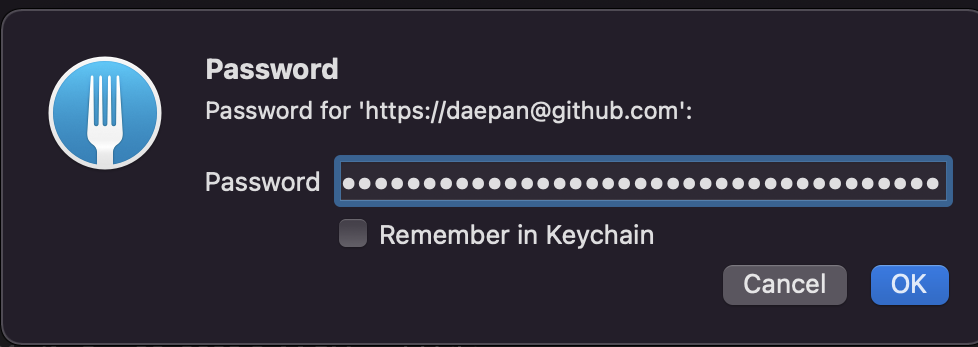

자, 이제 여러분들은 Git GUI에 가장 기본적인 커밋과 푸쉬를 해보았습니다.
다음 포스팅은 GUI를 사용하는 순간, Command 명령어가 필요한 순간에 대해 작성하겠습니다.
긴 글 읽어주셔서 감사합니다.
잘못된 내용 혹은 오타등의 피드백 주시면 감사하겠습니다
qw04011@gmail.com